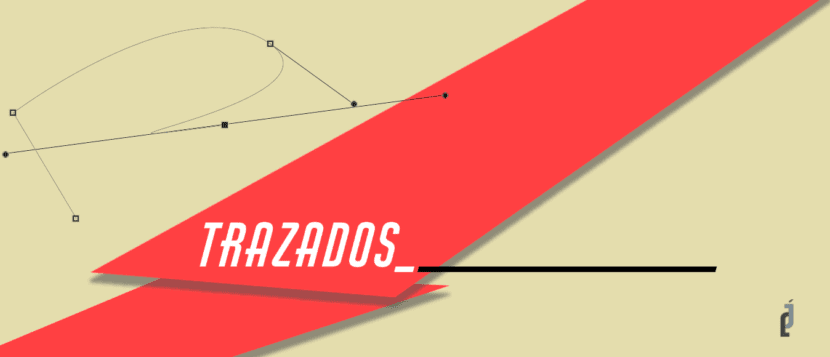
કેટલીકવાર આપણે તેમના વિશેના જ્ knowledgeાનને કારણે આપણે અમારા સાધનોના ઉપયોગને મર્યાદિત કરીએ છીએ. જેઓ વિષયના નિષ્ણાંત છે, તેઓ એક જોશે અનંત ફોટોશોપ, ઇલુસ્ટ્રેટર, ઈન્ડિઝાઇન, વગેરે દ્વારા ડિઝાઇન શક્યતાઓની રચના. પરંતુ કોઈ શંકા વિના, આપણામાંના મોટાભાગના લોકો માટે, આ લાક્ષણિકતાઓનો પ્રોગ્રામ આપણને આપેલી બધી સંભાવનાઓને આપણે સો ટકા જાણતા નથી. પેન ટૂલ તેમાંના ઘણાને આપશે.
જ્યારે પણ આપણે એક સાધન અથવા બીજા સાથે રમવાનો પ્રયાસ કરીએ છીએ, ત્યારે આપણે હાર માની લઈએ છીએ આપણા મનમાં પ્રોગ્રામ કરેલા લક્ષ્યો આપણા કોરા કેનવાસ પર કેદ થઈ શકશે નહીં તે જોતાં. અને તે કારણોસર, અમે અન્ય વિકલ્પો શોધીએ છીએ, મોટાભાગના કિસ્સાઓમાં, આપણે શરૂઆતમાં કલ્પના કરતા ઓછા આકર્ષક છીએ. તેથી જ આપણે પાથોનો ઉપયોગ કેવી રીતે કરવો તે શીખવાનો પ્રયત્ન કરીશું.
પાથ શું છે?
પાથ આપણને વળાંક અને રેખાઓ દોરવા દે છે જેને વેક્ટર asબ્જેક્ટ્સ તરીકે સંશોધિત અને અર્થઘટન કરવામાં આવે છે. પેન ટૂલ અને શેપ ટૂલ્સ સાથે શેપ લેયર્સનો ઉપયોગ કરી શકાય છે. ટીઅમે એવા પાથ પણ બનાવી શકીએ છીએ જે "પાથો" પેનલમાં કાર્ય પાથ તરીકે દેખાશે. આખરે આપણી પાસે રંગીન હોઈ શકે તેવા રાસ્ટરવાળા આકારો બનાવવાની સંભાવના હશે.
જ્યારે તમે ફોટોશોપ વપરાશકર્તા છો, આ પૃષ્ઠભૂમિ દૂર કરવાના સાધન સાથે પ્રોફાઇલ્સની રૂપરેખા અમને પરિચિત છે. Adobe Illustrator વપરાશકર્તાઓ માટે, પેન ટૂલનો ઉપયોગ ચોક્કસ ટ્રેસિંગ પ્રદાન કરવા અને મૂળ આકાર બનાવવા માટે વધુ ઉપયોગી થશે. હાતે પસંદગી કરવા માટે પણ ઉપયોગી છે, કારણ કે પરિણામ વધુ ચોક્કસ હોઈ શકે છે.
જ્યારે અમે કોઈ રસ્તો બનાવીએ છીએ, ત્યારે તમે બનાવેલા દરેક ક્લિક સાથે અમે એન્કર પોઇન્ટની સાથે સાથે દિશા નિર્દેશોને વ્યાખ્યાયિત કરીએ છીએ, જેનો અંત વક્ર માર્ગ છે, તો દિશા નિર્દેશમાં સમાપ્ત થાય છે. બે એન્કર પોઇન્ટ વચ્ચેનો ભાગ એ એક સેગમેન્ટ છે. સીધા અથવા વળાંકવાળા. એક રસ્તો ખુલ્લો હોઈ શકે છે અને તેનો અંત અથવા બંધ હોઈ શકે છે, અને તે એક વર્તુળ હોઈ શકે છે.
ફોટોશોપમાં પાથ ઇલસ્ટ્રેટરને નિકાસ કરી શકાય છે.
ચાલો પેન ટૂલ સાથે શીખીએ
અમે ફોટોશોપ ખોલીએ છીએ, નવો ખાલી દસ્તાવેજ અથવા પહેલાથી નિર્ધારિત છબી બનાવીએ છીએ. અમે ટૂલ્સ પેનલમાં પેન ટૂલ અથવા સીધા 'પી' ક્લિક કરીને પસંદ કરીએ છીએ. જોકે આપણે બધા જાણીએ છીએ કે પહેલાથી જ. ટૂલ્સ પેનલમાં આપણી પાસે ઘણા બધા વિકલ્પો હશે: પાથ, આકાર અને પિક્સેલ્સ.

ટ્રેસીંગ: પેન ટૂલ એક વેક્ટર વર્કિંગ પાથ બનાવશે જે પાથ પેનલમાં સૂચિમાં દેખાશે. પ્રશ્નમાં દસ્તાવેજ બંધ કરતી વખતે આપણે બનાવેલ પાથ ખોવા ન દેવા માટે, આપણે તેને સાચવવું આવશ્યક છે.
આકાર: આ સાધન આકારનું સ્તર બનાવશે. અમે તેના દરેક ઉપયોગમાં, આકારનો રંગ અમારી રુચિ પણ ધ્યાનપાત્ર માટે ફેરફાર કરી શકીએ છીએ. 'સ્તરો' પેનલના થંબનેલ પર બે વાર ક્લિક કરો. 'ડ્રોપ શેડો', 'બેવલ અને એમ્બossસ', વગેરે જેવી અસરો ઉમેરો.
પિક્સેલ્સ: જેમ તમે જોશો, આ વિકલ્પ હંમેશા કામ કરતો નથી. જો તમે આકારનાં સાધનો તરફ નિર્દેશ કરો છો તો તે જ્યારે અનલlક થશે ત્યારે થશે. તે ફક્ત આ માટે કામ કરે છે. લંબચોરસ, લંબગોળ, વૈવિધ્યપૂર્ણ, વગેરે. સંપાદનયોગ્ય સ્તરને બદલે પિક્સેલ સ્તર બનાવો.
અમે ફ્રીફોર્મ પેન ટૂલનો ઉપયોગ કરવા જઈ રહ્યા છીએ
આ ફ્રી-ફોર્મ ટૂલ અમને ફ્રીહેન્ડ ડ્રોઇંગ દોરવા દેશે તરત. એન્કર પોઇન્ટ આપમેળે મૂકવામાં આવે છે અને અમે પછીથી ફરી મેળવી શકીએ છીએ. આપણે ટૂલ્સ પેનલમાંથી 'ફ્રીફોર્મ પેન' ટૂલ પસંદ કરવા જઈ રહ્યા છીએ.
જેમ કે આપણે અગાઉ રજૂ કર્યું છે, આપણે શેપ અથવા પાથ લેયર બનાવી શકીએ છીએ ટોચ વિકલ્પો બારમાં. દોરવા માટે, સરળ પેંસિલની જેમ ખાલી ક્લિક કરો અને ખેંચો, અને જ્યારે તમે ચિત્રકામ પૂર્ણ કરી લો, ત્યારે બટનને છોડો. બરાબર તે જ જાણે કે જો તે ફ્રીહેન્ડ ડ્રોઇંગ હોય.
જો તમે આકાર અથવા પાથ બંધ કરતા પહેલા બટનને મુક્ત કર્યું હોય, તો પાથના એક છેડે પર ફરીથી ક્લિક કરો અને ખેંચો.
ફ્રીફોર્મ પેન સમાન, પરંતુ ચુંબકીય

ઇવાન હર્નાન્ડો
આ ટૂલનો ઉપયોગ મોટાભાગે મેગ્નેટિક લૂપની જેમ કરવામાં આવે છે. -જે વિશે આપણે પછીના બીજા લેખમાં તેના વિશે વાત કરીશું- શક્ય તેટલી ચોક્કસપણે ચિત્ર તત્વની રૂપરેખાને અનુસરીને.
ટૂલને Toક્સેસ કરવા માટે, અમે પેનને મુક્તપણે દબાવો અને પકડી રાખીએ છીએ, તેથી શીર્ષક. અને એકવાર આપણે તે કરી લીધા પછી, ઉપલા વિકલ્પો બારમાં, આપણે 'મેગ્નેટિક' દબાવો. અને તમે જોશો કે નિર્દેશક કેવી રીતે પરિવર્તિત થાય છે. આ ટૂલ દ્વારા આપણે 'ટૂલ' ચિહ્ન પસંદ કરી શકીએ છીએ, 0,5 અને 10 ની વચ્ચેની સહિષ્ણુતાને સમાયોજિત કરી શકીએ છીએ, રૂપરેખાના શોધ ક્ષેત્રને નક્કી કરવા માટે 1 અને 256 પિક્સેલ્સની વચ્ચેના મૂલ્યો દાખલ કરો.
સમોચ્ચને શોધવા માટે અમે ન્યૂનતમ વિપરીત ટકાવારીઓ વ્યાખ્યાયિત કરી શકીએ છીએ. નીચા વિપરીત છબીઓ માટે ઉચ્ચ મૂલ્યનો ઉપયોગ કરવો. લાઈનટ્યુરા ક્ષેત્રમાં 0 અને 100 ની વચ્ચેનું મૂલ્ય દાખલ કરીને રૂપરેખાની શોધનો ઉલ્લેખ કરો. મૂલ્ય જેટલું ,ંચું છે, તે ઝડપી પોઇન્ટ પ્લેસમેન્ટ રેટ.
અમે પેન પ્રેશરના વિકલ્પને ચિહ્નિત કરીએ છીએ, ખાસ કરીને જો આપણે દબાણયુક્ત દબાણને આધારે પહોળાઈ બદલવા માટે બાહ્ય ગ્રાફિક ટેબ્લેટને હેન્ડલ કરીએ છીએ. જો અમારી પાસે આ સાધન નથી, તો તેને એ થી કરવાનું વધુ જટિલ રહેશે નહીં ટ્રેકપેડ અથવા સામાન્ય માઉસ.
તમે ચુંબકીય ટૂલથી ઘણા વધુ આકારોનો ઉપયોગ કરી શકો છો, ફ્રી-ફોર્મ પેનની જેમ ફ્રીહેન્ડ દોરવા જેવું. પીસી અથવા સીએમડી પર ALT ને ક્લિક કરીને અને પ્રેસ કરવાથી મ .ક કરો. નોંધ કરો કે આ વિકલ્પ એટલો ઉપયોગી નથી, કારણ કે ફ્રીફોર્મ પેન દ્વારા તમે તેને સીધા જ કરી શકો છો, પરંતુ તે બીજો વિકલ્પ છે. તમે તેના સીધા એકમાં ALT અથવા CMD પર ક્લિક કરીને સીધો સેગમેન્ટ દોરી શકો છો અને સેગમેન્ટના બીજા બિંદુ પર ક્લિક કરીને તેને બંધ પણ કરી શકો છો.
નિષ્કર્ષ
પેન ટૂલની અંદર આ બધા વિકલ્પો તમારી પ્રેક્ટિસમાં શામેલ કરો, તમે બનાવેલા આકારોમાં વધુ ચોકસાઇ અને વધુ અસર મેળવી શકો છો. હવે, ટૂલ પર ક્લિક કરો અને તમારી સર્જનાત્મક પ્રક્રિયા શરૂ કરવાનું પ્રારંભ કરો, ફક્ત તે જ રીતે તમે વ્યવહારમાં જોશો તે બધા સિદ્ધાંત કે જે આપણે અહીં સમજાવ્યા છે. નુકસાનને ધ્યાનમાં લીધા વિના અજમાયશ અને ભૂલ કરી રહ્યા છીએ.
આ માર્ગદર્શિકા તમને વિચારો આપી શકે છે, પરંતુ તે તમારા માટે કાર્ય કરી શકશે નહીં, જેથી તમે તેમાંથી દરેકને જાણી શકો અને પોતાને જાણ કરી શકો. અને જો તમને કોઈ પ્રશ્નો હોય તો પણ પૂછો, અન્ય સાથીદારો તે ચિંતાઓનો હલ કરી શકે છે. તમે ફક્ત પૂર્વ નિર્ધારિત આકારોનો ઉપયોગ કરીને પતાવટ કરી શકો છો અને પેનની જટિલતાને એક બાજુ મૂકી શકો છો, અથવા તે યોગ્ય થઈ શકે છે.